使用Microsoft Authenticode进行代码签名的流程
发布日期:2022-03-23如果您在Windows SDK版本低于7.0的Windows Vista机器上利用代码签名证书进行签名代码,则可以使用数字签名向导GUI。向导GUI已在Windows SDK 7.0 中删除,并要求您在命令行上使用 signtool.exe。如果您有版本6或更低版本的Windows SDK,您可以按照以下说明进行操作。
1、要打开Microsoft数字签名向导(Microsoft SignTool.exe 的GUI界面),请继续运行SDK命令提示符。您必须先安装 .NET Framework SDK,然后才能使用此选项。
2、在命令提示符下,键入“signtool.exe signwizard”并回车。这将打开数字签名向导,单击下一步。
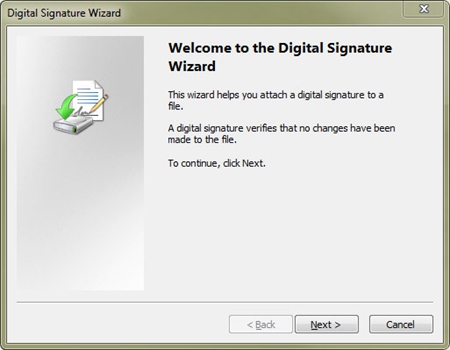
3、浏览到您将要签名的文件,然后单击下一步,然后选择典型签名选项。
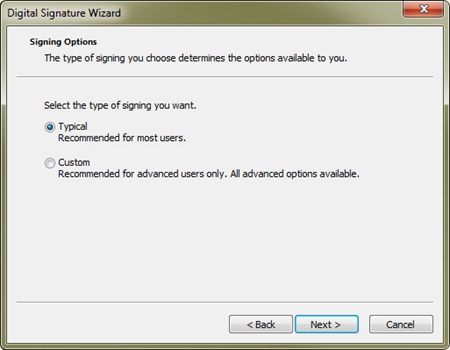
4、使用从商店中选择选项浏览到您的证书,然后选择从证书颁发机构颁发给您的代码签名证书 ,其详细信息现在将显示在窗口中,然后单击下一步。
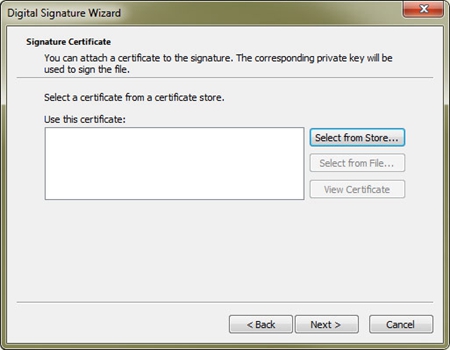
5、如果您想输入描述或网址,请继续并在下一个屏幕上输入。否则,只需选择下一步,通过时间戳再次选择下一步,然后完成以关闭向导。
您应该会看到一个对话窗口,通知您该过程已成功完成,这就表示代码签名已完成。
 4006-967-446
4006-967-446 沃通数字证书商店
沃通数字证书商店
